
Problème : les options Internet sont grisées et inaccessibles dans le navigateur Edge Si vous constatez que les options Internet sont grisées et inaccessibles après la mise à jour du navigateur Edge, cela peut être dû à un problème courant. Pour résoudre ce problème, continuez à lire cet article pour vous fournir un guide de dépannage détaillé qui vous aidera à restaurer l'accès aux options Internet.
1. Exécutez et ouvrez le navigateur Edge, cliquez sur [...] dans le coin supérieur droit pour ouvrir la fonction de paramètres dans le menu.
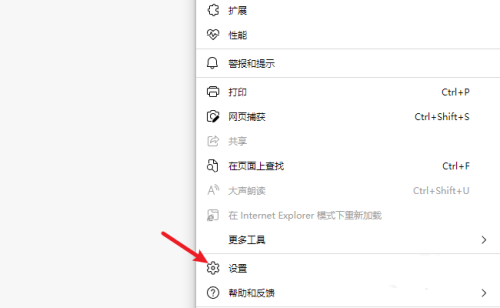
2. Entrez dans l'interface des paramètres et cliquez sur le menu de navigation à gauche pour accéder au navigateur par défaut.
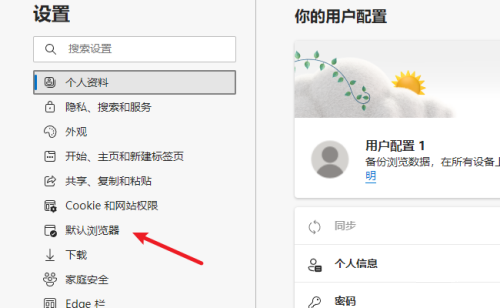
3. Il existe deux options de compatibilité avec Internet Explorer, comme le montre la figure.
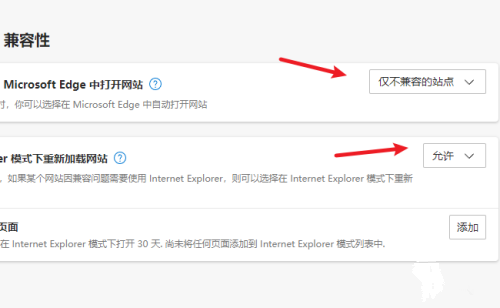
4. Cliquez à nouveau dans le menu de navigation pour accéder à l'interface d'apparence, activez le bouton du mode Internet Explorer à l'intérieur et un bouton avec un E s'affichera sur la barre d'outils.
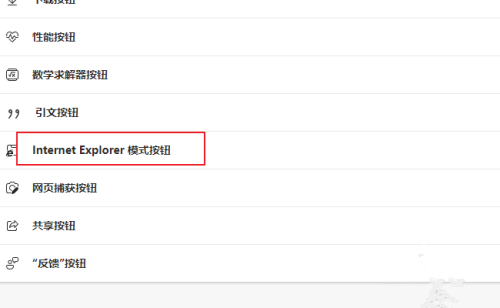
5. Ouvrez une page Web accessible en mode Internet Explorer et cliquez sur le bouton icône E dans la barre d'outils.
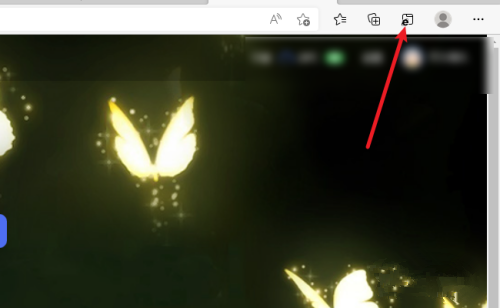
6. La page Web actuelle sera ouverte en mode Internet Explorer. Cliquez simplement sur Retour lorsque vous souhaitez quitter.
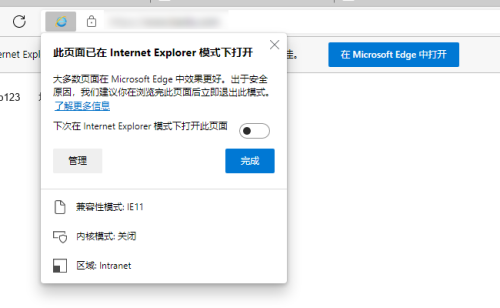
7. La fonction des options Internet doit encore être ouverte dans l'ancien Internet Explorer, il suffit de rechercher directement dans le champ de recherche.
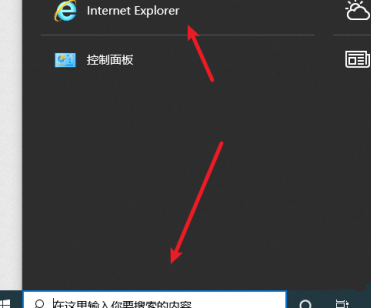
Ce qui précède est le contenu détaillé de. pour plus d'informations, suivez d'autres articles connexes sur le site Web de PHP en chinois!
 La différence entre l'hibernation et le sommeil de Windows
La différence entre l'hibernation et le sommeil de Windows
 Comment configurer Douyin pour empêcher tout le monde de voir l'œuvre
Comment configurer Douyin pour empêcher tout le monde de voir l'œuvre
 Qu'est-ce que Bitcoin ? Est-ce légal ?
Qu'est-ce que Bitcoin ? Est-ce légal ?
 Le rôle des serveurs de noms de domaine
Le rôle des serveurs de noms de domaine
 Résumé des connaissances de base de Java
Résumé des connaissances de base de Java
 Utilisation des tâches C#
Utilisation des tâches C#
 Quelles versions du système Linux existe-t-il ?
Quelles versions du système Linux existe-t-il ?
 Utilisation des fonctions aléatoires du langage C
Utilisation des fonctions aléatoires du langage C